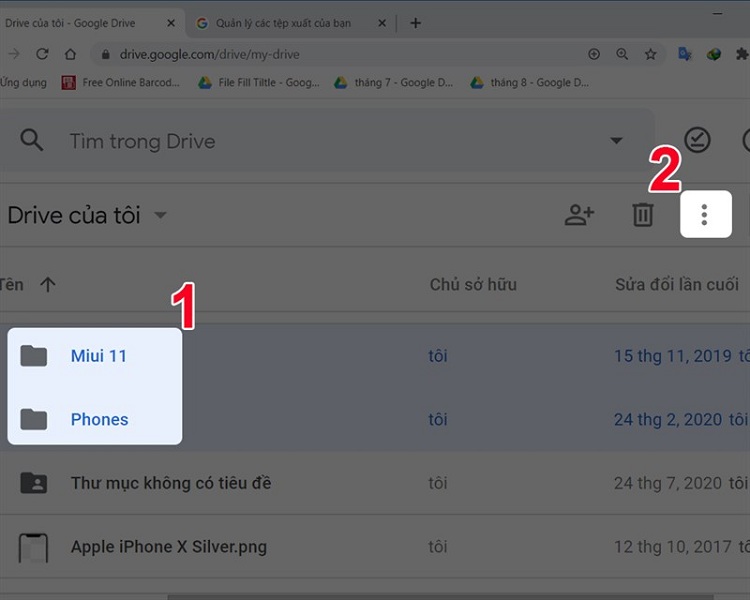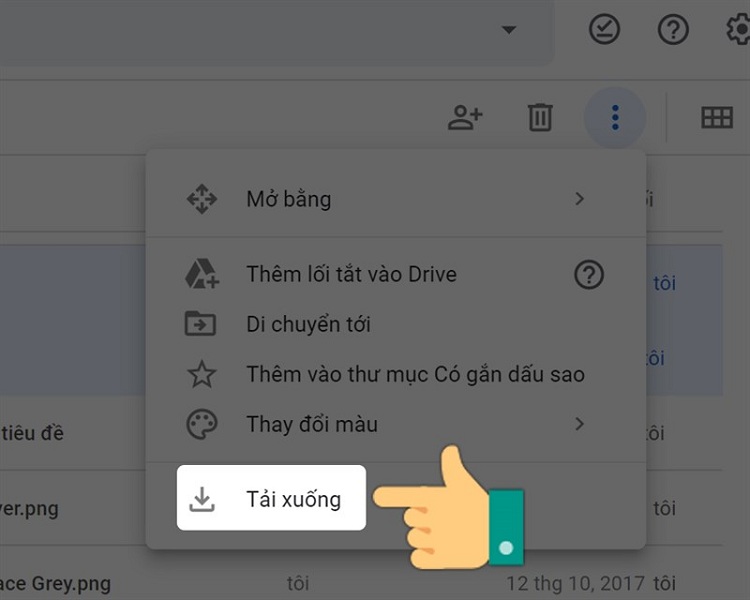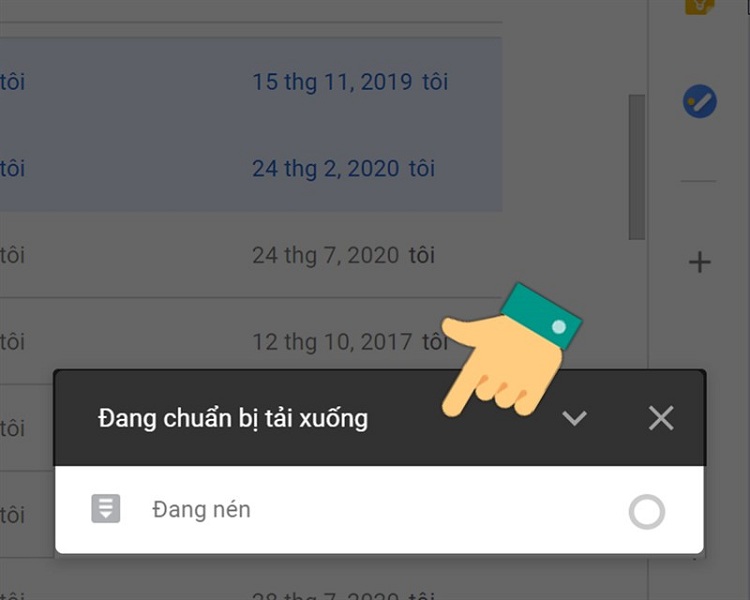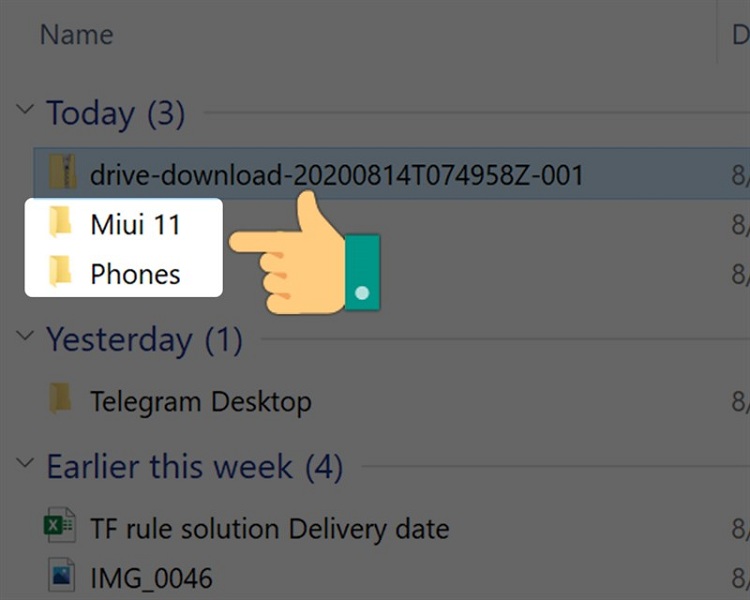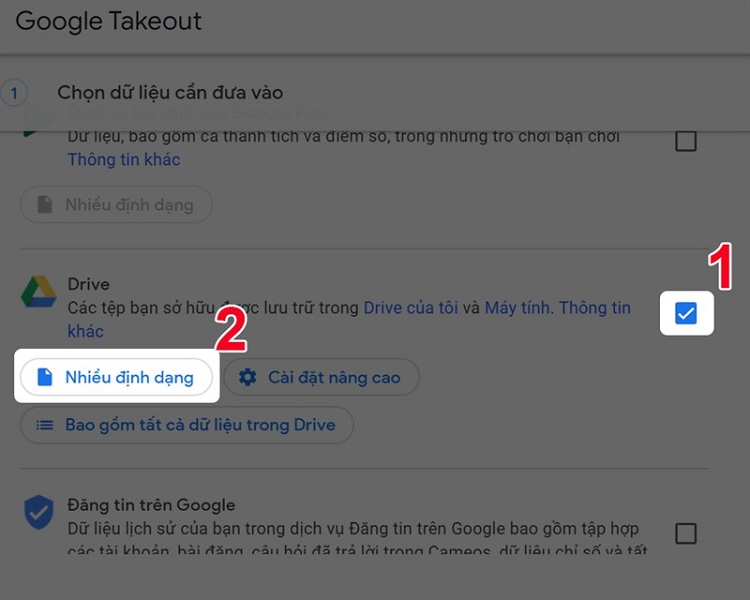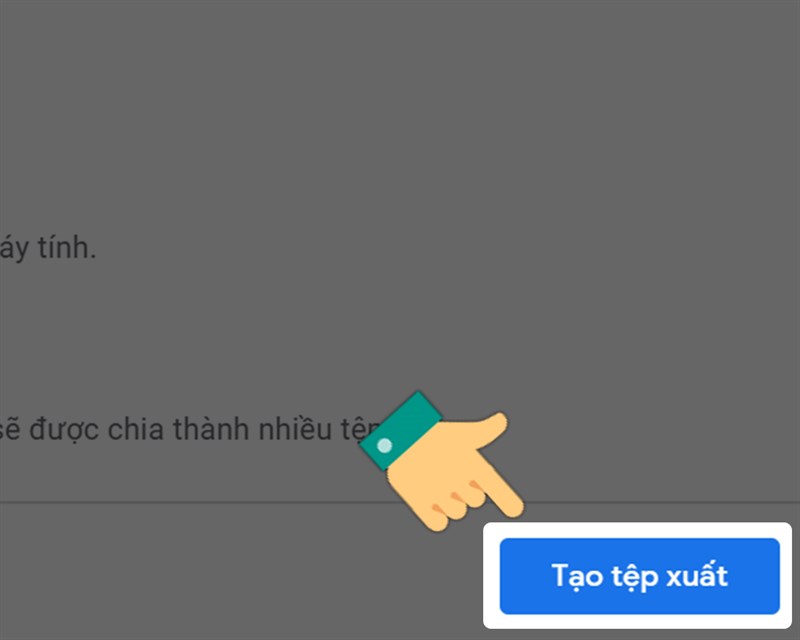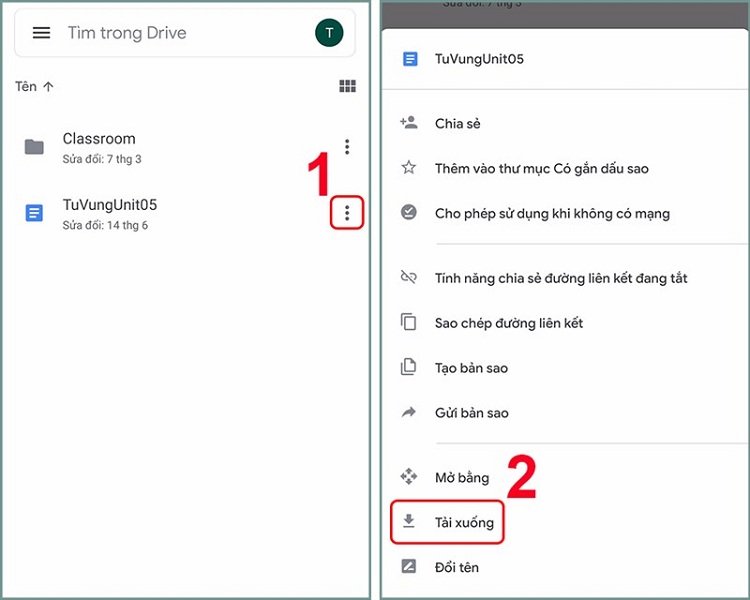Google drive là ứng dụng hữu ích giúp người dùng trên khắp thế giới lưu trữ và chia sẻ tài liệu, văn bản, âm thanh, hình ảnh Ứng dụng sử dụng trên các thiết bị máy tính cũng như điện thoại. Tìm hiểu cách tải ảnh từ google drive về điện thoại mà Tác Giả hướng dẫn sau đây.
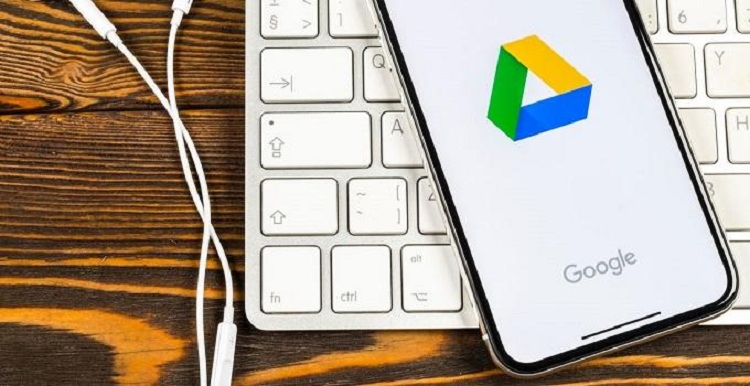 Cách tải ảnh từ google drive về điện thoại
Cách tải ảnh từ google drive về điện thoạiCác tính năng hữu ích của Google Drive
- Bộ nhớ dùng lưu trữ miễn phí lên tới 15GB
- Có mặt trên hầu hết các thiết bị sử dụng internet
- Chia sẻ dễ dàng và tài liệu được truyền một cách nhanh nhất
- Dịch vụ thuộc Google rất bảo mật và an toàn cho các thông tin liên quan
- Khả năng đính kèm và đồng bộ tài liệu
- Tìm kiếm nhanh chóng các tài liệu mang từ khóa nhanh nhất
- Tạo tài liệu, biểu mẫu, trang tính mới, lưu trữ online
Xem thêm:
- Lưu trữ đám mây miễn phí
- Cách dùng google drive
Cách tải ảnh từ google drive về máy tính
Hướng dẫn cách tải ảnh từ Google drive trên máy tính:
Bước 1: Chọn file cần sử dụng/ tải, sau đó ấn vào biểu tượng 3 gạch (chế độ xem) chọn chế độ xem danh sách để các tài liệu hiện ra. Chọn chế độ xem này rất dễ xem các chi tiết về ngày tháng, dung lượng hay tên của ảnh/ tài liệu hơn.
 Cách tải ảnh từ google drive về máy tính
Cách tải ảnh từ google drive về máy tínhBước 2: Chọn 1 hoặc nhiều ảnh/ tài liệu bằng cách ấn giữ nút shift. Sau đó, chọn dấu 3 chấm ở trên góc phải màn hình:
Bước 3: Ấn tải xuống để tải mục hoặc tệp xuống.
Bước 4: Nếu bạn tải nhiều file cùng một lần thì Google driver sẽ zip các tệp lại với nhau chung một thư mục. Sau đó bạn chờ vài giây để tải xuống.
Bước 5: Giải nén để xem ảnh, đọc tài liệu
Cách tải ảnh từ google drive về điện thoại bằng Takeout
Bước 1: Vào link sau: https://takeout.google.com/settings/takeout hoặc Google takeout trên điện thoại. Nhấn bỏ chọn tất cả.
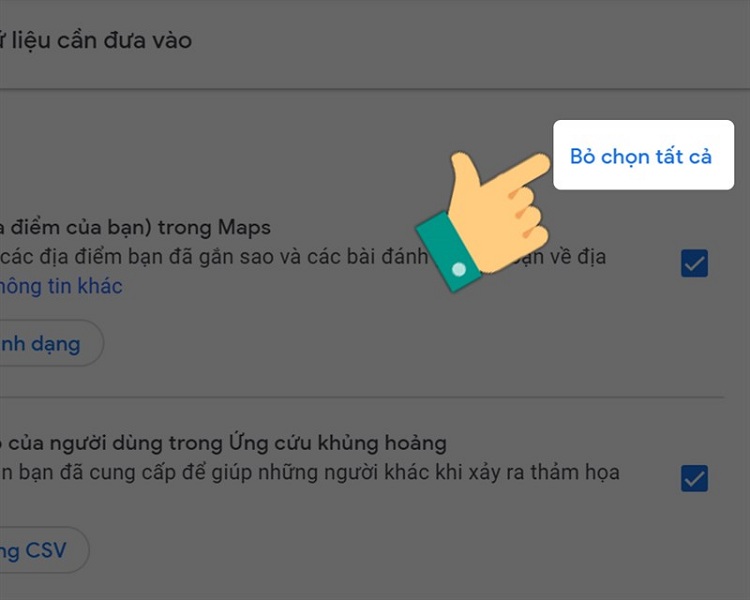 Cách tải ảnh từ google drive về điện thoại bằng Takeout
Cách tải ảnh từ google drive về điện thoại bằng TakeoutBước 2: Chọn mục nhiều định dạng để thay đổi định dạng cho các dữ liệu có trong ứng dụng.
Bước 3: Nhấn chọn bao gồm tất cả dữ liệu trong Drive để chọn tải xuống tất cả hoặc thay đổi danh sách tải xuống.
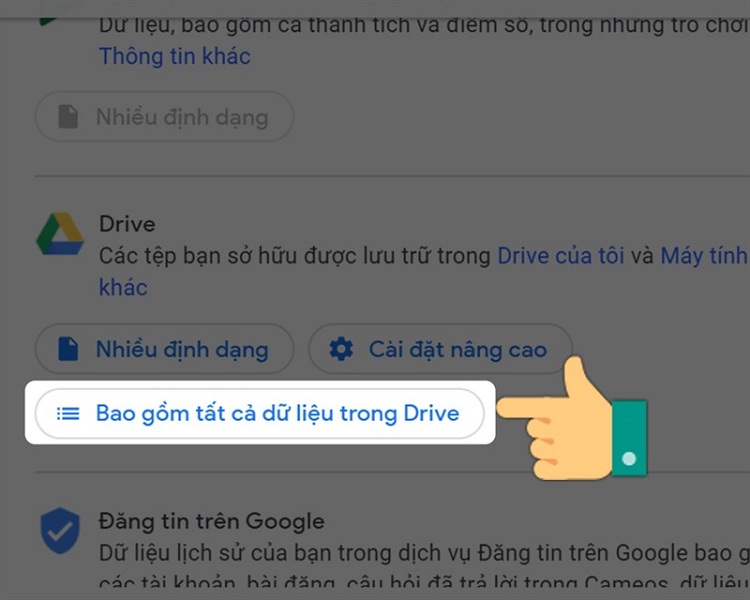 Cách tải ảnh từ google drive về điện thoại bằng Takeout
Cách tải ảnh từ google drive về điện thoại bằng TakeoutBước 4: Chọn bước tiếp theo
Bước 5: Tạo một tệp xuất
Bước 6: Sau quá trình tạo tệp xuất hoàn thành, bạn chọn tải xuống
Đây là trường hợp bạn cần tải quá nhiều file cùng một lúc. Nếu bạn chỉ chọn một vài file hay ảnh thì hay làm theo cách dưới đây để có thể thực hiện nhanh nhất.
Cách tải ảnh từ google drive về điện thoại
Bước 1: Mở drive lên từ ứng dụng trong điện thoại. Chọn chế độ xem danh sách
Bước 2: Chọn tệp/ thư mục/ ảnh bạn cần tải xuống. ẤN nút 3 chấm bên cạnh từng file, chọn tải xuống
Cách tải ảnh từ google drive về điện thoại mà Tác Giả hướng dẫn bạn thực hiện nếu không được hãy liên hệ chúng tôi để được giải đáp thắc mắc.